PTZカメラの遠隔操作と事前設定をやってみた(動画あり)
こんにちは。システム・ケイのあらじぃです。
カメラのPTZ機能について、なんとなく知ってはいても、「手動でのPTZ」、「事前設定した場所への自動PTZ」などの、使用感やレスポンスなどは、実際にカメラを使ってみないとなかなかわからないものです。
そこで今回は皆さんの代わりに私が代表的な室内カメラを使って遠隔操作でPTZ体験をしてみました。
ぜひ疑似体験してみてください!

遠隔でカメラを操作!そもそもPTZとはどんなもの?
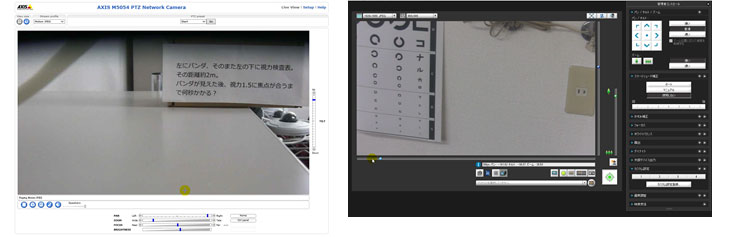
【ブラウザで動かす簡単PTZカメラの遠隔操作!】
まず、PTZとは何なのかを知らないといけないですね。
PTZとはパン・チルト・ズームの略で、レンズが左右(パン)上下(チルト)に動き、望遠・広角機能(ズーム)があるカメラがPTZカメラです。
カメラにはオートフォーカス機能があるため、ズームしても力の限り焦点を合わせてくれますよ。今回の動画では、視力1.5に挑戦しています。(この意味は下の動画でご確認を!)
また、1台で広範囲を細かく監視できます。インターネット経由で、PCやスマートフォンで操作が可能。サーバに録画データを残せるものや、手動で操作しなくても必要な情報を自動で得られるシステムもあります。
これについては弊社のブログにも何度か登場しています。このブログの最後で紹介していますので、ぜひご一読ください。
遠隔操作のPTZ体験を動画でご覧ください!
今回は屋内用カメラの代表格として、CANON VB-S30DとAXIS M5054を使ってみました。
両方ともブラウザから操作しています。どちらも同じ下記のミッションを行います。
「部屋の中のパンダを探し、視力1.5のランドルト環の切れ目を調べよ!」
どちらも同じミッションですが、コントロールパネルも違い、操作性は違います。
好みはあるかと思いますが、どちらも慣れれば簡単に使いこなせます。
※動画の下に内容を記載しています。時間が無い方はこちらだけでも。
【動画内容】
- 手動で遠隔操作でパンダを探し出す!「パン(左右の動き)」
- 手動で視力検査表を探し、視力1.5のどの方向が切れているか確かめる!「チルトとズーム(上下と望遠)
- 実は、パンダも視力検査表も、あらかじめカメラが位置を記憶していた(いわゆる「カスタムの位置設定」)ので、自動でそれらを行き来できる。
でした。
正直、視力1.5の切れ目なんて、人によっては部屋にいても見えない部分ですね笑
遠隔のPTZ操作の凄さですね!
実際には、こんなシンプルな環境です。カメラが一台あるだけです。

あとがき
ここまでお読みいただきありがとうございます。動画を見ていかがでしたでしょうか?
手動PTZの操作方法は、カメラのメーカーや機種、操作するソフトウェアでも変わってきますが、今回の例でもマウスの動きから、操作時のリアルな動作が感じ取れると思います。
自動PTZはとても楽ですね。基本的にチェックしたい箇所をあらかじめカスタムの位置設定で記憶しておき、簡単に見ることができます。定期的な箇所のルーティン・チェックの場合は、こちらを多用するケースが多いのでは?
それに加え、なにかあった時など、さらに気になる箇所などを詳しくみたい場合は、手動で細かいところまで見ることができます。
今回の動画を通じて、どんな操作をするとカメラがどう向くのかが伝わりますとうれしい限りです。
なお、今回使ったカメラの正体はこちらでご確認いただけます。
CANON VB-S30D


PTZに関してもっと知りたい方は下記の記事もぜひともご覧ください。
■PTZ(パンチルトズーム)カメラとは
■PTZカメラの画角と撮影範囲を動画で確認してみよう!!
■PTZネットワークカメラ一覧

